|
Стиль
|
В списке выберите стиль для формы и рамки позиций.
Если выбран параметр Разделительная окружность, для нижней половины позиций откроется окно Нижний текст для ввода данных. При использовании стиля Разделительная окружность номера компонентов и их количество отображаются в позиции. Можно заменить данные текстом, пользовательскими свойствами или ссылками компонента.

|
|
Размер
|
Выберите размер в списке (указанное количество символов), Тугая посадка (автоматически корректируется по тексту) или Настройка пользователя (где можно указать размер позиции). |
|
Текст позиции
|
Выберите тип текста для позиции.
|
Текст
|
Для ввода текста откроется окно Текст пользователя..

|
|
Номер позиции
|
Номер элемента в спецификации.

|
|
Количество
|
Количество элементов в сборке.
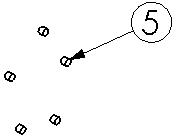
|
|
Свойства пользователя
|
Можно выбрать элемент в открывшемся окне свойств пользователя.

|
|
Ссылка компонента
|
Отображает текст, указанный для Ссылка компонента в диалоговом окне Свойства компонента .

|
|
Справочные материалы
|
В маршрутной сборке, содержащей катушки трубопровода, отображается учетный номер катушки.
|
|
Номер детали (спецификация)
|
Отображает такую же информацию, которая содержится в столбце Обозначение детали спецификации. Если поле спецификации связано с моделью, обновляет информацию в позиции в соответствии с полем спецификации.
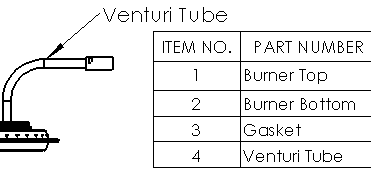
|
|
Имя файла
|
Отображает имя файла, связанного с деталью без расширения файла.

|
|
Свойства списка вырезов
|
Позволяет выбирать свойства списка вырезов.
|
|
|
Нижний текст
|
Если будет выбран стиль Разделительная окружность, откроется это окно, в котором можно указать текст для нижней части. Для выбора доступны те же параметры, что и в разделе Текст позиции. |
|
Источник текста позиции
|
В сборках этот параметр указывает, откуда позиция получает свой порядковый номер:
|
Структура сборки
|
Использует порядковый номер в зависимости от порядка компонентов в дереве конструирования FeatureManager.
|
|
Спецификация <n>.
|
Использует порядок, отображаемый в выбранной спецификации.
|
|
|
Позиции на линии
|
Установите количество позиций, которые необходимо сгруппировать на одной линии, прежде чем перейти на другую линию.
Пример с двумя позициями на линии: 
|
|
Справа

Слева

Снизу

Сверху

|
Нажмите для выбора направления группы по отношению к ее выноске. |